Vikipediya, ochiq ensiklopediya
| Microsoft Excel (Windows) | |
 |
|
 Microsoft Excel |
|
| Muallif | Microsoft Corporation |
|---|---|
| Ishlab chiqaruvchi | Microsoft |
| tashkil topdi: | 1988-yil |
| Eng so‘nggi versiyasi | 15.0.4693.1000; 2015-yil mart / 2015-yil |
| Operatsion sistema | Microsoft Windows, macOS, iOS,Android, Windows Mobile |
| Status | jadval muharriri |
| Litsenziya | EULA |
| Microsoft Excel (Mac OS X) | |
| Fayl:Excel 2008 mac os x.jpg Microsoft Excel 2008 |
|
| Muallif | Microsoft Corporation |
|---|---|
| Ishlab chiqaruvchi | Microsoft |
| tashkil topdi: | 1985-yil 30-sentabr |
| Eng so‘nggi versiyasi | 14.1.0 Build 110310 (2011) / 2011-yil |
| Operatsion sistema | Microsoft Windows, macOS, iOS,Android, Windows Mobile |
| Status | jadval muharriri |
| Litsenziya | EULA |
Microsoft Excel (baʼzan Microsoft Office Excel deb ataladi[1]) — Microsoft korporatsiyasi tomonidan Microsoft Windows, Windows NT va Mac OS, shuningdek Android, iOS,Windows Phone uchun yaratilgan elektron jadvallar bilan ishlash uchun dastur. U iqtisodiy-statistik hisob-kitoblar, grafik vositalar imkoniyatlarini taqdim etadi. Mac OS X platformasidagi Excel 2008 ning dasturlash tili VBA (Visual Basic for Application). Microsoft Excel Microsoft Officening tarkibiy qismi hisoblanadi va bugun Excel dunyodagi eng mashxur ilovalar qatoriga kiradi.
Tarixi[tahrir | manbasini tahrirlash]
Elektron jadvallar hayotning har xil sohasida uchraydigan, avvalambor hisoblash va iqtisodiy masalalarni echishda, jumladan, berilganlarni tez oʻzgartirib turuvchi masalalarni tezkor ravishda qayta ishlab chiqishda, masalan, bank hujjatlari bilan ishlash kabi keng koʻlamli masalalarni yechishda qoʻllaniladigan oʻta quvvatli vosita hisoblanadi. Hisoblash elektron jadvalining dastlabki dasturi 1979-yili Visicals (Visiblencalculators-koʻrinib turuvchi kalkulyator) nomi bilan Software Arts firmasida chiqqan. Bu dastur Apple II kompyuteri uchun ishlab chiqilgan va koʻp jihatdan uning bozorda ommabopligi aniqlandi. 1981-yil IBM PS kompyuteri paydo boʻlishi bilan bu tipdagi kompyuterlar uchun elektron jadvallar ishlab chiqila boshlandi. Visicals va Supercals dasturlarining yangi koʻrinishlari paydo boʻldi, shu bilan birgalikda Microsoft-Multiplan firmasining birinchi amaliy dasturi paydo boʻldi va u elektron jadvallar yangi avlodining yorqin yulduziga aylandi. Hisoblashlar natijalarini koʻrgazmaliroq tasvirlash uchun joylashtirilgan grafik rejimlarining paydo boʻlishi, bu elektron jadval rivojlanishining navbatdagi qadami boʻldi. 1983-yil LOTUS firmasining 1-2-3 paketlari chiqib, kutilgandan ham ziyodroq muvaffaqiyatga erishdi.
Ammo 1997-yil Microsoft firmasi tomonidan Excel dasturi taqdim etildi, u hozirgi kunda ham oʻz sinfidagi eng quvvatli dastur hisoblanadi. Shubha yoʻqki, Excel eng ommabop dasturlardan biridir. Bu dastur ixtiyoriy axborotni (matnlar, sonlar, sana va hokazolarni) qayta ishlab chiqish va saqlash imkonini beribgina qolmasdan, balki qilgan ishingiz natijasini bezash, koʻrgazmaliroq koʻrsatish va chop etish imkoniyatini beradi. Bunda siz WinWord dasturidagi tahrirlash vositalaridan foydalanishingiz mumkin. Dastlab Excelning ommaviy imkoniyatlarini oʻzlashtirish qiyin emas, ammo dasturning murakkabligi va imkoniyatlarining juda kengligi sababli ular bilan tanishish uzoq davom etishi mumkin, binobarin, aynan ish jarayonida uning yangi-yangi imkoniyatlarini koʻrish mumkin.
Elektron jadvallar hayotning har xil sohasida uchraydigan, hisob va iqtisodiy masalalarni echishda, jumladan, oldindan tayyor boʻlgan maʼlumotlarni tezkor ravishda qayta ishlab chiqishda yoki sonli xisobotlar bilan ishlash kabi keng koʻllamli masalalarni echishda qoʻllaniladigan oʻta qulay vosita hisoblanadi.
Yuqorida taʼkidlanganidek, 1982-yil Microsoft CP/M tizimlarida juda ommabop boʻlgan ilk jadval protsessori Multiplanni bozorga chiqardi, ammo u MS-DOS tizimlarida Lotus 1-2-3 dasturidan ortda qolardi. Excelning ilk versiyasi Mac uchun moʻljallangan edi va 1985-yil chiqarilgan, Windows uchun versiyasi esa 1987-yil noyabrda ishlab chiqilgan. Lotus Windows uchun dasturini moslashtirishga shoshilmadi bu esa 1988-yildan Excelning undan oʻtib ketishiga sabab boʻldi. Microsoft har bir yangi versiya uchun oʻz mavqeyini mustahkamlay boshladi. Windows platformasiga moʻljallangan hozirgi versiyasi Excel 16, Mac OS X uchun esa Microsoft Excel 2012 dir.
Boshida Excel nomi bilan bogʻliq muammo paydo boʻldi, negaki boshqa kompaniya shu nomdagi dasturlar paketi bilan savdo qilardi va Microsoftni sudga beradi. Shu sababli bundan buyon Microsoft har qanday hujjatlarda dastur nomini Microsoft Excel deb yuritishga majbur boʻladi. Keyinchalik Microsoft kompaniyasining shu nomdagi dasturlarni sotib olishi natijasida muammoga barham berildi. Kompaniya dasturning qisqartmasi sifatida XL harflaridan foydalanishga qaror qildi va bu hozirgacha davom etmoqda, Excel faylarini kengaytmasi esa —. xls. Birinchi jadval muharrirlari bilan taqqoslaganda Excel foydalanuvchiga keng imkoniyatlarni taqdim etadi.
Excel foydalanuvchiga ekraning oʻzida jadvalning koʻrinishini, shriftlar, belgilar va katak tashqi koʻrinishini oʻzgartirish imkonini bergan ilk jadval muharriridir. Yana u kataklarning aqlli hisobini chiqarib beradigan dastur edi.
1993-yilda ilk marotaba Microsoft Officeʼga birlashtirilish munosabati bilan Microsoft Word va Microsoft PowerPoint Excelʼga monand grafik interfeysga ega boʻlishdi.
1993-yildan boshlab Excel tarkibiga Visula Basic’ga asoslangan Excel masalalarini avtomatlashtirish imkonini beruvchi dasturlar uchun Visual Basic dasturlash tili kiritiladi. VBA foydalanuvchi bilan aloqa qilish formalarini yaratishga imkon beradi. Bu til DLL (ing. Dynamic Link Library-dinamik kutubxona)ni qoʻllashi (yaratishi emas) mumkin.
VBAning funksionalligi Excelni makroviruslar uchun oson nishonga aylantirdi. Bu antivirus mahsulotlari ularni topishni oʻrganmagunlarigacha katta muammo boʻlib qoldi. Shu sababli Microsoft quyidagi himoya turlarini tanlash imkonini oʻz dasturiga qoʻshdi:
- makroslarni toʻliq oʻchirish
- hujjat ochilishi bilan makroslarni yoqish
- sertifikatga ega makroslarga ishonish.
Excelning 5.0 dan 9.0 gacha versiyalari oʻzida turli „yashirin sir“larni saqlaydi, ammo 10-chi versiyadan soʻng Microsoft ularni yoʻq qilish chora-tadbirlarini qoʻllay boshladi .
Versiyalar[tahrir | manbasini tahrirlash]
Windows uchun versiyalar[tahrir | manbasini tahrirlash]
- 1988-yil — Excel 2.0
- 1990-yil — Excel 3.0
- 1992-yil — Excel 4.0
- 1993-yil — Excel 5.0 (Office 4.2 va 4.3, faqat Windows NT uchun 32 bitli versiyasi ham bor)
- 1995-yil — Excel 7 Windows 95 uchun (Microsoft Office 95 paketiga qoʻshilgan)
- 1997-yil — Excel 97 (Microsoft Office 97 paketiga qoʻshilgan)
- 1999-yil — Excel 2000 (9) — Microsoft Office 2000
- 2001-yil — Excel 2002 (10) — Microsoft Office XP
- 2003-yil — Excel 2003 (11) — Microsoft Office 2003
- 2007-yil — Excel 2007 (12) — Microsoft Office 2007
- 2010-yil — Excel 2010 (14) — Microsoft Office 2010
- 2013-yil — Excel 2013 (15) — Microsoft Office 2013
- 2015-yil — Excel 2016 (16) — Microsoft Office 2016
- Izoh: 1.0 versiyasi Apple mahsulotlari bilan chalkashlikdan yiroqda boʻlish uchun ishlatilmagan.
- Izoh: Excel 6.0 mavjud emas, negaki Windows 95 versiyasi Word 7 bilan yetkazilgan.
- Izoh: 13.0 versiyasi triskaidekafobiya (13 sonidan qoʻrqish kasalligi) tufayli qoldirilib ketilgan. Excel 2010 oʻzining ichki 14.0 versiyasiga ega.
Macintosh uchun versiyalar[tahrir | manbasini tahrirlash]
- 1985 — Excel 1.0
- 1988 — Excel 1.5
- 1989 — Excel 2.2
- 1990 — Excel 3.0
- 1992 — Excel 4.0
- 1993 — Excel 5.0
- 1998 — 8.0 (Office ’98)Excel
- 2000 — Excel 9.0 (Office 2001)
- 2001 — Excel 10.0 (Office V. X)
- 2004 — Excel 11.0 (Office 2004)
- 2008 — Excel 12.0 (Office 2008)
- 2011 — Excel 14.0 (Office 2011)
- 2015 — Excel 15.0 (Office 2016)
OS/2 uchun versiyalar[tahrir | manbasini tahrirlash]
- 1989 — Excel 2.2
- 1990 — Excel 2.3
- 1991 — Excel 3.0
Excel oʻzining 7.0 versiyasiga qadar 16 384 (214) satr (qator)dan iborat edi. 8.0-11.0 versiyalarida esa bu son 65 536 (216) qator va 256 ustun (28)ga yetdi. 12.0 va 14.0 versiyalar 1 048 576 (220) qator va 16 384 ta (214) ustunga ega.
Fayl formatlari[tahrir | manbasini tahrirlash]
Microsoft Excel 2003-yilga qadar asosiy format sifatida oʻzining ikkilik fayl formati (BIFF)dan foydalanardi. Excel 2007 Microsoft Office Open XML dan oʻzining asosiy formati sifatida foydalanadi.
Bundan tashqari, Microsoft Excel CSV, DBF, SYLK, DIF va boshqa formatlarni oʻqishi mumkin.
Office Open XML[tahrir | manbasini tahrirlash]
Microsoft Office 2007 koʻplab yangi fayl formatlarni taniydi. Ular Office Open XML (OOXML)ning tarkibiy qismi hisoblarnadi.
| Format | Kengaytmasi | Eslatma |
|---|---|---|
| Excel ish kitobi | .xlsx | Excel 2007ning standart ish kitobi formati. Makroslardan holi. XML-hujjatlarning siqilgan ZIP-arxividir. |
| Makrosli Excel ish kitobi | .xlsm | Makroslarni qoʻllay olishi bilan farqlanadi |
| Ikkilik Excel ish kitobi | .xlsb | Makroslarni qoʻllay oluvchi va maʼlumotlarni ikkilik formatda saqlovchi Excel ish kitobi. Hujjatlarni XMLga nisbatan tez ochadi. |
| Makrosli Excel andazasi | .xltm | Ishchi kitoblar uchun andaza sifatida yaratilgan va makroslarni qoʻllay oladi. Eski. xlt formatini oʻrniga. |
| Ustqurma Excel | .xlam | Excelga qoʻshimcha funksional imkoniyatlar va vositalar qoʻshish uchun moʻljallangan. |
Eksport va jadvallarni koʻchirish[tahrir | manbasini tahrirlash]
API bir qator boshqa dasturlarda Excel jadvallarini ochish imkonini beradi. U ActiveX yoki Adobe Flash Player kabi plaginlar yordamida Excel hujjatlarini veb-sahifalarda ochish imkonini ham beradi. Excel universal elektron qurilma unda ishlash har tomonlama qulay
Dasturlash[tahrir | manbasini tahrirlash]
Excelning imkoniyatlari sirasiga yana VBA asosida kod yozish ham kiradi. Bu kod jadval muharriridan boshqa maxsus muharrir yordamida yoziladi.
Microsoft Excelning maxfiy soʻzli himoyasi[tahrir | manbasini tahrirlash]
Microsoft Excel himoyasi quyidagi turdagi himoya tizimlarini oʻz ichiga oladi:
- hujjat ochish uchun maxfiy soʻz[2]
- hujjatga oʻzgartirish kiritish uchun maxfiy soʻz[3]
- sahifa himoyalash uchun maxfiy soʻz
- ish kitobni himoyalash uchun maxfiy soʻz
- kitobni himoyalash uchun maxfiy soʻz[4]
- VBA kodini himoyalash uchun maxfiy soʻz
Hujjatni ochish uchun maxfiy soʻzdan (yomon niyatli shaxsga muammo tugʻdiruvchi yagona himoya turi) tashqari boshqa himoya turlarini darxol yoʻq qilish mumkin. Qolgan turdagi maxfiy soʻzlarni qoʻllaganda hujjat shifrlanmaydi, hujjat ichida esa oʻrnatilgan maxfiy soʻzning xeshi saqlanib qoladi. Kitob himoyasi uchun mashxur «VelvetSweatshop» shifrlash tizimi ishlatiladi, lekin bu hujjatga hech qanday qoʻshimcha himoya qoʻshmaydi.
Microsoft Excel 95 va oldingi versiyalarida „ochish uchun maxfiy soʻz“ 16 bitli kalitga aylanardi, lekin uni muammosiz buzish mumkin boʻlgan. Microsoft Excel 97 / 2000 da maxfiy soʻz 40-bitli kalitga aylangan, lekin bu ham zamonaviy asbob-uskunalar orqali tezda buzilishi mumkin edi. Bundan tashqari, maxfiy soʻzlarni topishga moʻljallangan dasturlar soniyasiga yuz minglab maxfiy soʻzlarni tekshirib chiqarishi mumkin. Microsoft Excel 2003 / XP da vaziyat biroz oʻzgardi, bunda foydalanuvchi tizimda mavjud turli shifrlash algoritmlaridan foydalanishi mumkin, lekin boshlangʻich holda Microsoft Excel 97 / 2000 himoya tizimi saqlanib qolganligi himoya tizimini mustahkam boʻlmasligini koʻrsatadi.
Excel 2007da vaziyat tubdan oʻzgardi — shifrlash uchun 128 bitli zamonaviy AES algoritmi ishlatila boshlashi va SHA1 xesh-funksiyasining qoʻllanilishi maxfiy soʻzni topish ehtimolini keskin pasaytirib yubordi.
Xulosa qilib aytish mumkinki, mustahkam himoyani „ochish uchun maxfiy soʻz“ himoya turi oʻrnatilgan va Office 2007 / 2010 formatida saqlangan hujjatlar taʼminlay oladi.
Excelning asosiy elementlari[tahrir | manbasini tahrirlash]
MICROSOFT EXCEL dagi barcha maʼlumotlar jadval Koʻrinishida namoyon boʻlib, bunda jadval yacheykalarining (xonalarining) maʼlum qismiga boshlangʻich va birlamchi maʼlumotlar kiritiladi. Boshqa qismlari esa xar xil arifmetik amallar va boshlangʻich maʼlumotlar ustida bajariladigan turli amallar natijalaridan iborat boʻlgan axborotlardir.
Elektron jadval yacheykalariga uch xil maʼlumotlarni kiritish mumkin:
- matnli;
- sonli ifodalar;
- formulalar.
Matnli maʼlumotlar sarlavha, belgi, izohlarni uz ichiga oladi.
Sonli ifodalar bevosita jadval ichiga kiritiladigan sonlardir.
Formulalar — kiritilgan sonli qiymatlar boʻyicha yangi qiymatlarni hisoblaydigan ifodalardir.
Formulalar har doim „=“ belgisini qoʻyish bilan boshlanadi. Formula yacheykaga kiritilgandan keyin shu formula asosida hisoblanadigan natijalar yana shu yacheykada hosil boʻladi. Agar shu formulada foydalanilgan sonlardan yoki belgilardan biri oʻzgartirilsa, EXCEL avtomatik ravishda yangi maʼlumotlar boʻyicha hisob ishlarini bajaradi va yangi natijalar hosil qilib beradi.
EXCELning asosiy ishlov berish obʼyekti hujjatlar (dokumentlar) hisoblanadi. EXCEL hujjatlari ixtiyoriy nomlanadigan va XLS kengaytmasiga ega boʻlgan fayllardir. EXCELda bunday fayllar „Ishchi kitob“ deb ataladi. Bir ishchi kitob ixtiyoriy sondagi elektron jadvallarni oʻz ichiga olishi mumkin. Ularning har biri „ishchi varaq“ deb ataladi. Bir ishchi varaq oʻz nomiga ega boʻladi. Ishchi kitobni xosil qilish uchun MICROSOFT EXCEL dasturini ishga tushirish zarur. Ishchi kitobning tarkib elementlaridan biri ishchi varaq, yaʼni elektron jadval xisoblanadi.
Elektron jadvalning asosiy elementlari esa yacheyka va diapazonlardir.
Yacheyka — bu jadvaldagi manzili koʻrsatiladigan hamda bir qator va bir ustun kesishmasi oraligʻida joylashgan elementdir. Yacheyka kesishmalarida hosil boʻlgan ustun va qator nomi bilan ifodalanadigan manzili bilan aniqlanadi. Masalan, A — ustun, 4 — qator kesishmasida joylashgan yacheyka — A4 deb nom oladi. Yacheykaga sonli qiymatlar, matnli axborotlar va formulalarni joylashtirish mumkin.
Bir necha yacheykalardan tashkil topgan guruh diapazon deb ataladi. Diapazon manzilini koʻrsatish uchun uni tashkil etgan yacheykalarning chap yuqori va ung quyi yacheykalar manzillari olinib, ular ikki nuqta bilan ajratilib yoziladi. Masalan: A1:A4
Excel ishchi menyusi boʻlimlari[tahrir | manbasini tahrirlash]
Excel 2003 versiyasining ishchi menyusi quyidagi boʻlimlardan tashkil topgan:
- Pravka boʻlimidagi „Zapolnit“ va „Ochistit“ boʻlimlari kataklarning belgilangan yoʻnalishda nusxasini oladi yoki tozalaydi. Udalit list boʻlimi belgilangan varaqni oʻchiradi. Peremestit skopirovat list Excel ishchi kitobi sahifasini kerakli joyga siljitadi yoki nusxasini yangi sahifada hosil qiladi. Qolgan boʻlimlar Microsoft Office guruhidagi dasturlar uchun umumiy boʻlgan vazifalarni bajaradi.
- Vid boʻlimining Stroka formul boʻlimi formulalar bilan ishlash satrini ekranda hosil qiladi yoki aksincha.
- Vstavka boʻlimi katak, satr, ustun va varaq ustida amallar bajarish uchun moʻljallangan boʻlib, ularning mazmuni quyidagicha:
- Yacheyki — jadvalga yangi katak qoʻshish;
- Stroki — jadvalga yangi satr qoʻshish;
- Stolbsi — varaqqa yangi ustunlar qoʻshish;
- List — ishchi kitobga yangi varaq qoʻshish;
- Diagramma— diagrammalar tashkil etish;
- Razriv stranitsi — sahifani ajratish;
- Funksiya — funksiyalarni tanlash;
- Imya — ishchi kitobga nom berish;
- Primechanie — izohlar hosil qilish;
- Risunok — tasvirlarni hosil qilish, chiqarish;
- Karta — xaritalar hosil qilish.
- Format boʻlimi Excel dasturida formatlashni asosan katak, satr, ustunlarning ustida bajaradi. Boʻlim bandlarida satrlarning balandligi, ustunlarning eni, katak chiziqlarini hosil qilish va yoʻqotish, yangi varaq hosil qilish, unga nom berish vazifalari amalga oshiriladi. Stil bandida satr yoki ustun nomi belgilanishi, katakda maʼlumotlarning berilishi va tuldirish usullari aniqlanadi. Katakda yozuvlarning alifbosi va oʻlchamini belgilash mumkin.
- Servis boʻlimi Office muhitidagi amaliy dasturlarnikiga oʻxshash.
- Dannie boʻlimi bandlari kataklardagi qiymatlar ustida amallar bajarishga moʻljallangan:
- Sortirovka — qiymatlarni tartiblash;
- Filtr — biror belgi yoki shart boʻyicha saralash;
- Forma.. — biror shaklda tartiblash;
- Itogi.. — yakuniy natijalarni aniqlash;
- Proverka.. — maʼlumotlarni tekshirish;
- Tekst po stolbsam.. — matnni ustunlarga boʻlish;
- Konsolidatsiya.. — qiymatlarni birlashtirish;
- Gruppa i struktura — yangi tizimlar olish;
- Svobodnaya tablitsa. — natijaviy jadvallar tuzish;
- Vneshnie dannie — tashki maʼlumotlar kiritish.
- Okno — ishchi oynani tartiblash.
- Spravka — yoʻriqnoma va maʼluomot olish.
Excel 2007 va 2010 versiyalarida ishchi menyu boʻlimlari umumlashtirilgan va tartibga keltirilgan hamda „Glavnaya“ (Asosiy), „Vstavka“ (Qoʻshish), „Razmetka stranitsi“ (Sahifani tahrirlash), „Formuli“ (Formulalar), „Dannie“ (Maʼlumotlar), „Retsenzirovanie“ (Taqriz), „Vid“ (Koʻrinish) boʻlimlaridan iborat.
Excelda diagrammalar[tahrir | manbasini tahrirlash]
Excel dasturining foydali tomoni unda kiritilgan maʼlumotlar asosida diagrammalar yaratish mumkin.
Excelda maʼlumotlar asosida tayyorlanadigan diagrammalar quyidagi turlarga boʻlinadi:
- gistogramma; — sohali;
- grafikli; — xalqali;
- doiraviy; — sirtli;
- nuqtali; — birjaviy va hokazo.
Diagramma hosil qilish uchun quyidagi ketma-ketlikka rioya qilish kerak:
1) Elektron jadvalni yuklash.
2) Mavzuni kiritish.
3) Ustunlar kengligini tanlash.
4) Har bir ustunga mos nomlarni kiritish.
5) Yacheykalarni maʼlumotlar bilan toʻldirish
6) Toʻldirish ustunining formulasini berish.
7) „Jami xarajatlar miqdori“. Natijaviy jadval hosil qilish.

Tanqid[tahrir | manbasini tahrirlash]
Excel dasturi ham baʼzi bir funksiyalari sabab koʻplab tanqidlarga uchragan. Misol uchun, statik aniqlik jihatidan Excelni tanqid qilishgan.
Sana bilan bogʻliq muammolar[tahrir | manbasini tahrirlash]
Excelning 2007 versiyasiga qadar va oʻzida ham 1900-yil kabisa yil deb xato hisoblanib kelingan. Xato Lotus 1-2-3 da paydo boʻlgan va majburan Excelga targʻib qilingan.
Exceldagi tasvirlarning xatoligi[tahrir | manbasini tahrirlash]
2007-yilning 22-sentabrida muayyan holatlarda Excel 2007 notoʻgʻri natijalarni koʻrsatishi toʻgʻrisida xabar paydo boʻldi. Bu matematik hisob jitob bilan bogʻliq boʻlib, bu haqida bu yerda maʼlumot olishingiz mumkin. Muammo 2007-yil 9-oktabr sanasida maxsus patch ishlab chiqarilishi bilan hal qilindi.
Bu xato Microsoft Excel 2016 da kuzatilmaydi.
Yana qarang[tahrir | manbasini tahrirlash]
- Microsoft Word
- Microsoft PowerPoint
- Autodesk 3ds Max
Manbalar[tahrir | manbasini tahrirlash]
- ↑ Obzor Microsoft Office Excel 2007
- ↑ Shifrovanie dokumenta i zadanie parolya dlya ego otkritiya
- ↑ Zadanie parolya dlya izmeneniya dokumenta
- ↑ Zaщita lista ili knigi parolem
Adabiyot[tahrir | manbasini tahrirlash]
- Джон Уокенбах. Excel 2013: профессиональное программирование на VBA. М.: «Диалектика», Lua xatosi: bad argument #2 to ‘formatDate’: invalid timestamp ‘Yanvar’..
- Грег Харвей. Microsoft Excel 2013 для чайников. М.: «Диалектика», Lua xatosi: bad argument #2 to ‘formatDate’: invalid timestamp ‘Yanvar’..
- A. N. Komorowski Dinamik taʼsiri MS Excel[sayt ishlamaydi] (Rus.) // informatika. — M., 2007. — № 05. — S. 20-25 Wayback Machine saytida arxivlandi (2014-09-04)..
- A. N. Komarovsky Foydalanish shartli formatlash MS Excel uchun tahlil dinamik mantiq davrlari[sayt ishlamaydi] (Rus.) // informatika. — M., 2007. — № 06. — S. 10-20 Wayback Machine saytida arxivlandi (2014-09-04)..
- Usenkov D. Y. 3D yuzasi Excel Wayback Machine saytida arxivlandi (2018-01-19). (Rus.) // informatika. — M., 2013-yil. — Jan. — pp. 40-45.
- Internet maʼlumotlari
Havolalar[tahrir | manbasini tahrirlash]
- Rasmiy Microsoft Office sayti
Elektron jadvallar |
|
|---|---|
| Bepul yopiq manbali dasturlar |
|
| Ochiq kodli |
|
| Chakana savdo |
|
| To’xtatilgan |
|
|
|
Salom do’stlar. Bugungi maqolamizda Microdoft Office Excel haqida malumot bermoqchiman. Microsoft Office Word barchangizga, ayniqsa, kopirayterlarga juda tanish dastur hisoblanadi. Excel dasturini Word dasturidan farqi: bu dastur jadvallar orqali ishlaydi.
Oldingi maqolamizda Word dasturi bilan ishlashni o’rgangan edik. Bugungi maqolada esa Microsoft Office Excel dasturi haqida ma’lumot va undan qanday foydalanish mumkinligini bilib olasiz.
Maqola mundarijasi ( Ochish / Yopish )
- Microsoft Excel nima?
- Excelni nimalarda ishlatish mumkin
- Sonlarning eng katta umumiy bo’luvchisini hisoblash (EKUB)
- Worddagi ma’lumotlarni Excelga qanday eksport qilish mumkin
- Xulosa
Microsoft Excel nima?
Microsoft Excel raqamli ma’lumotlarni yozib olish va tahlil qilish uchun foydalaniladigan elektron jadval dasturi. Siz bu dasturda Word dasturiga o’xshab jadval yaratib o’tirmaysiz. Bu dasturga kirishingiz bilanoq, tayyor elektron jadvalga ko’zingiz tushadi. MS Excelda fayllar “.xlsx” kengaytmaga ega. Bu dasturda moliyaviy ishlarda juda ko’p foydalanish mumkin.
Microsoft Office Excelda algebrik amal belgilari quyidagilar:
+ (qo’shish); – (ayirish); * (ko’paytirish); / (bo’lish); ^ (darajaga ko’tarish).
Aytib o’tishim kerak, Excelda diagrammalardan ham foydalanish mumkin. Ammo, bu dasturda Word dasturidagidek, referatlar yozib bo’lmaydi. Chunki, bu dastur jadvallar bilan ishlash uchundir.
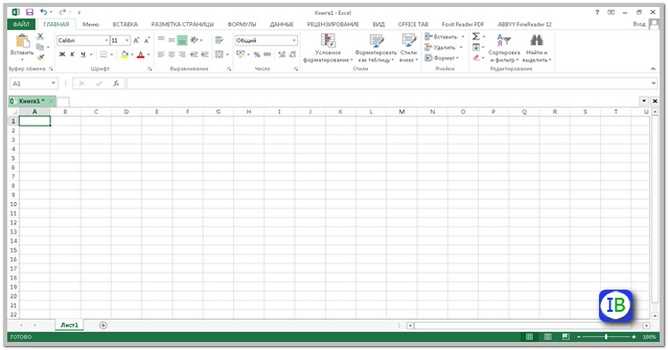
Dasturning ko’rinishi:
Excelni nimalarda ishlatish mumkin
Excel ko’plab ma’lumot to’plamlarini saqlash va tartibga solish uchun ishlatilishi mumkin bo’lgan qulay dasturdir. Uning xususiyatlari va formulalaridan foydalanib, ma’lumotlaringizdan mantiqiy amallarni bajarishda ham foydalanishingiz mumkin. Masalan, ma’lumotni kuzatish va o’rtacha yig’indilarni avtomatik ravishda ko’rish uchun ham elektron jadvallardan foydalanish imkoni bor.
Yuqoridagi ma’lumotlar orqali Excel dasturi haqida tushunchaga ega bo’lgan bo’lsangiz kerak. Unda tushunganlarimizni amalda sinab ko’ramiz. Yaxshisi keling, siz Exceldan foydalanishni osonroq ishlar bilan boshlang.
Siz har qanday yaxshi ofis ishida ishlashingiz uchun, avvalambor, Excel dasturida ishlashni o’rganishingiz kerak. Chunki, ofisda ko’pincha jadvallar bilan ishlashga to’g’ri keladi.
Sonlarning eng katta umumiy bo’luvchisini hisoblash (EKUB)
Siz excelda ishlashni yaxshi o’zlashtirish uchun ko’proq amaliy mashg’ulot qiling. Robert Kiyosaki amaliyot haqida shunday deydi: “Kitobda qancha o’qiganingiz bilan velosiped uchishni o’rganolmaysiz”. Siz ham faqatgina ma’lumot o’qish bilan cheklanib qolmasadan o’qiganingizni amalda ham sinab ko’ring.
Biz hozir Excelning eng oddiy usullaridan foydalanib sonlarning eng katta umumiy bo’luvchisi (EKUB) ni hisoblashni o’rganamiz. Buning uchun birinchi navbatda Microsoft Office Excel dasturini ochamiz. Bu mashqni bajarishda, 4ta ixtiyoriy sonni oling. Misol uchun, 6; 10; 30; 60 sonlarini eng katta umumiy bo’luvchisini hisoblaymiz. Birgalikda bajaring, juda ham oson.
- A1 katakka 6 sonini, B1 katakka 10 sonini, A2 katakka 30 sonini, B2 katakka 60 sonini kiriting. Birinchi bo’lib, 6 va 10 sonini, keyin esa 30 va 60 sonini hisoblaysiz;
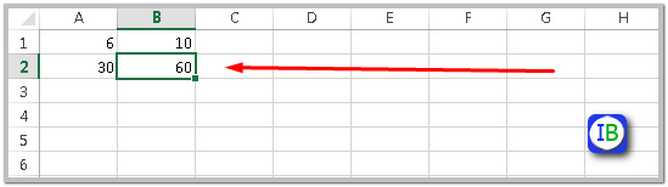
Formulalar yordamida hisoblashni boshlaymiz:
- C3 katakka ushbu formulani kiriting: =НОД(A1:B2);
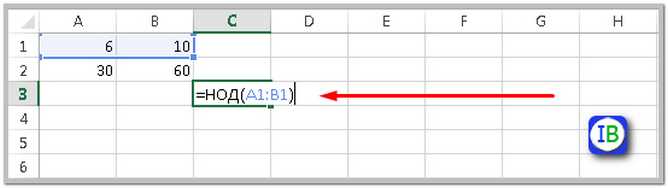
- Enter tugmasini bosing, natijada quyidagi oyna hosil bo’ladi:
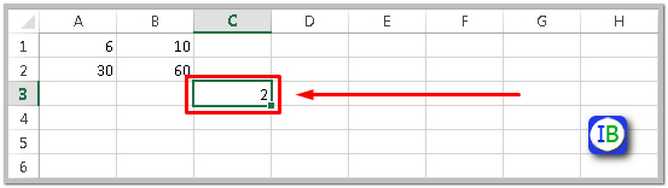
Bu 6 va 10 sonlarining eng katta umumiy bo’luvchisi edi. Endi esa 30 va 60 sonini hisoblaysiz.
- C4 katakka yana yuqoridagi formulani kataklarni harfini o’zgartirgan holda, quyidagicha kiriting:
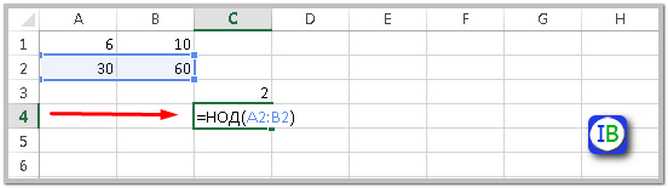
- Enter tugmasini bosasiz, quyidagi oyna hosil bo’ladi:
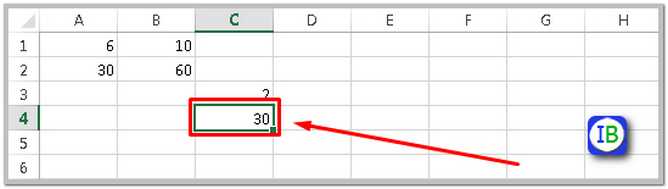
O’ylaymanki, bu oson mashqni a’lo darajada bajardingiz. Bu Excelning eng oddiy imkoniyatlaridan biri edi. Shunungdek, bu dasturning tayyor formula va funksiyalaridan ham foydalanib, turli xil hisob-kitoblarni amalga oshirish mumkin.
Worddagi ma’lumotlarni Excelga qanday eksport qilish mumkin
Sarlavhadan ham tushungan bo’lsangiz kerak, hozir wordni excelga o’tkazishni o’rgataman. Ya’ni Word dasturidagi tayyor jadvalingizni Excelga nusxalash. Buning uchun word dasturidagi tayyor jadvalingizni Ctrl+A tugmasini bosib, belgilang. So’ngra, Ctrl+C tugmalarini bosgan holda, nusxa qilib oling:
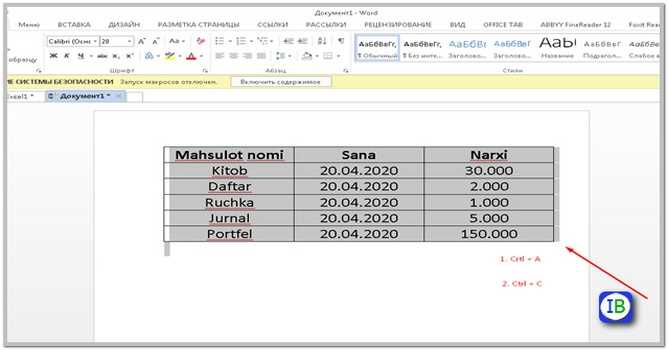
Nusxa olish nihoyasiga yetdi. Endi Excel dasturini ishga tushiring. Jadvalni joylashtirmoqchi bo’lgan katakni faollashtiring. Songra, klaviaturadan Ctrl + V tugmalarini birgalikda bosing. Qarabsizki, jadval tayyor.
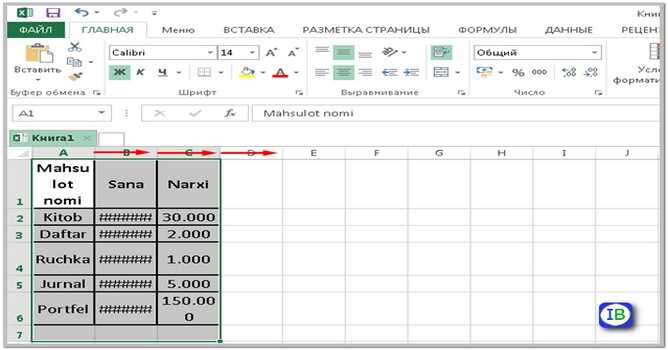
Jadvalning yozuvlari kataklarga to’g’ri kelmasligi mumkin. Shuning uchun, ularni ideal holatga keltirish uchun, yuqoridagi surat kabi kataklarni uzaytirishingiz kerak. Mana jadval ham tayyor.
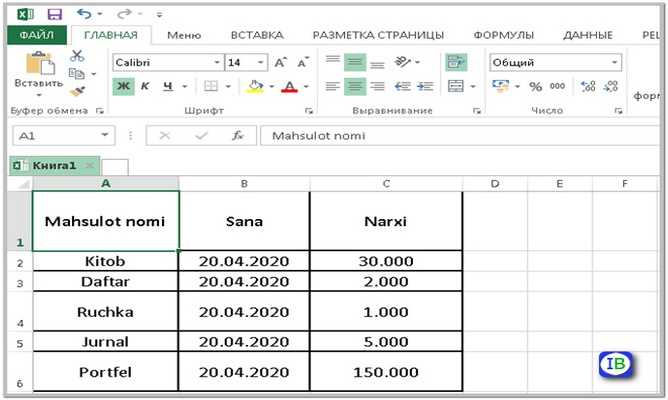
Xulosa
Mana do’stlar, bugun bazi amallarni bajarishni o’rganib oldingiz. Agar tushunmagan joyingiz bo’lsa, kommentariyada qoldiring. O’ylaymanki, bugungi maqolam siz uchun foydali bo’ldi. Do’stlar, agar www.uzinterbiz.com saytining blok yangiliklariga obuna bo’lmagan bo’lsangiz, hoziroq obuna bo’lishingizni tavsiya qilaman. Endilikda, siz uchun juda foydali maqolalarni chop etyapmiz. Ulardan bexabar qolib ketmang! Bu maqolani do’stlaringizga ham ulashing. Keyingi maqolagacha xayr, salomat bo’ling.
Microsoft excel dasturi va uning imkoniyatlari
Reja:
Microsoft Excel muharriri va uning qulayliklari
Microsoft Excel dasturida bajariladigan ishlar ko’lami haqida tushuncha
Microsoft Excel dasturida qo’llanish sohalari
Kompyuterlarda ma’lumotlarni jadval ko’rinishda tasvirlash ,ularni tahlil qilish , hisob –kitob ishlarini olib borish uchun maxsus amamliy dasturlar –Super Calc, Excel yaratilgan bo’lib,ular electron jadvallar yoxud, jadval protsessori deb ataladi. Ayni vaqtda electron jadvallarning qollaniladigan sohalari ko’p, xususan, buxgalteriya, bank va soliq sohalari, iqtisodiy masalalarni yechishda qo’llanilib kelinmoqda.Ana shu dasturlardan bugungi kunda eng ommmaviy ravishda qo’llanilayotgan dastur MS.Excel dasturidir.
MS.Excel Microsoft Office paketiga kiruvchi hamda Windows operatsion qobiq dastur boshqaruvida ishlovchi ma’lumotli jadvalllarni tayyorlash va qayta ishlashga mo’ljallangan dasturdir.Excelda tayyorlangan har bir hujjat ixtiyoriy ism va .XLS kengaytmadan iborat fayl bo’ladi.Har bir faylda bittadan 255 tagacha elektron yacheykalar joylashishi mumkin.Ularning har biri ish varag’i deb yuritiladi.Microsoft Excelning asosiy ish maydoni bu “ish kitobi” bo’lib,u bir yoki bir nechta ish varaqlardan iborat bo’ladi.Ish varag’ida buxgalter kitobi kabi sonlar, matnlar, arifmetrik ifodalar, hisoblar qator va ustunlarda joylashgan bo’ladi. Excelning buxgalter ish kitobidan asosiy farqi barcha ishlarini unung o’zi bajaradi, lekin ma’lumotlarni kiritish foydalanuvchi zimmasiga qoladi. MS.Excel dasturida quyidagi ishlar ko’lami bajariladi:
- Excelni yuklash
- Jadval mavzusini kiritish
- Ustun va satrlar kengligini aniqlash
- Ustun nomini berish
- Jadvalga ma’lumot yozish
- Ma’lumotli jadvallarni fayl ko’rinishda diskka yozish
- Diskdan faylni ekranga chiqarish
- Jadvaldagi ma’lumotlarni tahlil qilish
- Shriftlar bilan ishlash
- Formula funksiyalar bilan ishlash
- Jadval yacheykalarida hisob-kitob ishlarini bajarish
- Ma’lumotni saralash
- Jadvalni chop etish
- Ustun va satrlardagi ma’lumotlarni o’chirish
- Diagrammalar hosil qilish
- Natijaviy hisobotlarni chop etish
- Excel menyusi bilan ishlash
- Exceldan chiqish.
Qayd ayetilgan ishlar ko’lami Excelning asosiy imkoniyatlarini belgilaydi.Excel electron jadvali 16384 ta qator va 256 ustundan iborat.Qatorlar 1da 16384 gacha raqamlangan ,ustunlar esa lotin alifbosining bosh harflari (A,B,….,AA,AB,…..IV) bilan belgilangan.Qator va ustunlar kesishmasida elektron jadvalning tarkibiy asosiy elementi-yacheyka joylashgan. Har bir yacheykaga son ,matn yoki formula tarzidagi ma’lumotlar kiritiladi.Ustun kengligini va qator balandligini o’zgartirish ham mumkin.
Elektron jadvalning tanlangan yacheykasiga o’tish uchun aniq manzil ko’rsatilishi shart.
Zamonaviy kompyuterlarning dasturiy ta’minotining tarkibiy qismiga kiruvchi MICROSOFT OFFICE paketidagi asosiy vositalardan biri jadval protsessori deb ataluvchi EXCEL dastiridir.EXCEL WINDOWS operatsion qobiq boshqaruvida electron jadvallarni tayyorlash va ularga ishlov berishga mo’ljallangan .
Elektron jadvallar asosan iqtisodiy masalalarni yechishga mo’ljallangan bo’lsada,uning tarkibiga kiruvchi vositalar boshqa sohaga tegishli masalalarni yechishga ham, masalan, formulalar bo’yicha hisoblash ishlarini olib borish, grafik va diagrammalar qurishga ham katta yordam beradi.Shuning uchun Excel dasturini o’rganish muhim ahamiyat kasb etadi va har bir foydalanuvchidan EXCEL bilan ishlay olish ko’nikmasiga ega bo’lishni talab etadi.
Bilimingizni tekshirib oling!
- Microsoft Excel muharriri va uning qulayliklari haqida ma’lumot bering ?
- Microsoft Excel dasturini boshqa dasturlardan qulayligini tushuntirib o’ting ?
- Microsoft Excel dasturida qo’llanish sohalari ?
Просмотр содержимого документа
«Microsoft excel dasturi va uning imkoniyatlari»
Microsoft Exceldan foydalanishning 5 ta qotil yo’li
Excel elektron elektron jadval dasturi.
Elektron jadval — bu ma’lumotlarni saqlash, tashkillashtirish va manipulyatsiya qilish uchun ishlatiladigan kompyuter dasturiy dasturi.
Excel nima uchun ishlatilgan
Elektron elektron jadval dasturlari dastlab buxgalteriya hisobiga ishlatiladigan qog’ozli jadvallarga asoslangan edi. Shunday qilib, kompyuterlashtirilgan jadvallarning asosiy tuzilishi qog’ozga o’xshash. Bilan bog’liq ma’lumotlar jadvallarda saqlanadi — kichik va to’rtburchaklar qutilar yoki hujayralar qatorlar va ustunlar joylashgan.
Excel va boshqa elektron jadval dasturlarining joriy versiyalari bir nechta elektron jadval sahifalarini bitta kompyuter faylida saqlashi mumkin.
Saqlangan kompyuter fayli tez-tez ish kitobi deb nomlanadi va ish daftaridagi har bir sahifa alohida ish varag’i hisoblanadi.
Excel Shu bilan bir qatorda
Foydalanish uchun mavjud bo’lgan boshqa joriy elektron jadval dasturlari quyidagilarni o’z ichiga oladi:
Google Sheets (yoki Google Spreadsheets) — bepul, veb-ga asoslangan elektron jadval dasturi;
Excel Online — Excelning bepul, kichraytirilgan, veb-ga asoslangan versiyasi;
Open Office Calc — bepul, ko’chirib olinadigan elektron jadval dasturi.
Elektron jadval hujayralari va hujayra zikrlari
Excel ekraniga yoki boshqa elektron jadval ekraniga qaraganingizda yuqoridagi rasmda ko’rsatilgandek, to’rtburchaklar jadval yoki satr va ustunlar panjarasini ko’rasiz.
Excelning yangi versiyalarida har bir ish varaqasi taxminan bir million qator va 16 000 dan ortiq ustunni o’z ichiga oladi, bu ma’lumotlarning qaerdaligini kuzatish uchun manzilni aniqlash sxemasini talab qiladi.
Gorizontal satrlar raqamlar (1, 2, 3) va vertikal ustunlar alifbo harflari bilan aniqlanadi (A, B, C). 26 ustun ustunlar uchun, ustunlar AA, AB, AC yoki AAA, AAB va boshqalar kabi ikki yoki undan ko’p harflar bilan aniqlanadi.
Yuqorida aytib o’tilganidek, ustun va qator o’rtasidagi kesishish nuqtasi hujayra deb nomlanadigan kichik to’rtburchaklar quti.
Hujayra ish sahifasida ma’lumotlarni saqlash uchun asosiy birlik bo’lib, har bir ishchi varag’ida millionlab hujayralar mavjud bo’lgani uchun ularning har biri hujayra mos yozuvlar bilan aniqlanadi.
Hujayra havolasi ustunli harf va A3, B6 va AA345 kabi qatorlar raqamlarining birikmasidir. Ushbu hujayra arizalarida, ustunli harf har doim birinchi bo’lib ko’rsatiladi.
Ma’lumotlarni turlari, formulalar va funktsiyalar
Hujayra tutishi mumkin bo’lgan ma’lumotlar turlari quyidagilardan iborat:
- Raqamlar;
- Matn;
- Vaqt va vaqtlar;
- Boolean qiymatlari ;
- Formulalar .
Formulalar odatda boshqa hujayralardagi ma’lumotlarni o’z ichiga oladi. Biroq, bu hujayralar turli xil ish varaklarida yoki turli ish kitoblarida joylashgan bo’lishi mumkin.
Formulani yaratish javobni ko’rsatmoqchi bo’lgan xonada teng belgini kiritish bilan boshlanadi. Formulalar, shuningdek, ma’lumotlar joylashuviga va bitta yoki bir nechta elektron jadval vazifalariga hujayra zikrlarini kiritishi mumkin .
Excel va boshqa elektron tablolardagi vazifalar keng hisob-kitoblarni amalga oshirishni soddalashtirish uchun yaratilgan formulalardir — tarixni yoki vaqtni yanada murakkab bo’lganlarga kiritish kabi katta jadvallardagi ma’lumotlarni topish kabi umumiy operatsiyalardan .
Excel va moliyaviy ma’lumotlar
Spreadsheets ko’pincha moliyaviy ma’lumotni saqlash uchun ishlatiladi. Ushbu turdagi ma’lumotlarga ishlatiladigan formulalar va funktsiyalar:
- Asosiy matematik operatsiyalarni bajarish, masalan, sonlarni to’plash yoki sonlar qatori .
- Foyda yoki zarar kabi qadriyatlarni topish.
- Kreditlar yoki ipotekalarga to’lov rejalarini hisoblash.
- Belgilangan ma’lumotlar qatorida o’rtacha, maksimal, minimal va boshqa statistik qiymatlarni topish.
- Ma’lumotlar ustida nima-Agar tahlilini o’tkazish — o’zgaruvchining o’zgaruvchanligi boshqa ma’lumotlar ta’sirini (masalan, xarajatlar va foydaning) qanday o’zgarishini ko’rish uchun.
Excelning boshqa usuli
Excelga qo’llanishi mumkin bo’lgan boshqa keng tarqalgan operatsiyalarga quyidagilar kiradi:
- Foydalanuvchilarga ma’lumotlar yo’nalishlarini aniqlashda yordam berish uchun ma’lumotlarni grafikalar yoki grafikalar .
- Ma’lum ma’lumotlarni oson topish va tushunish uchun ma’lumotlarni formatlash.
- Hisobotlarda foydalanish uchun ma’lumotlar va jadvallarni chop etish.
- Muayyan ma’lumotlarni topish uchun ma’lumotlarni sortirovka qilish va filtrlash.
- Microsoft PowerPoint va Word kabi boshqa dasturlarda foydalanish uchun ish varaqlari va jadvallarini ulash .
- Ma’lumotlarni tahlil qilish uchun ma’lumotlar bazasidan ma’lumotlar olish.
Elektron jadvallar shaxsiy kompyuterlar uchun original «qotil ilovalari » bo’lib, ular o’zlarining kompilyatsiya qilish va axborotga ega bo’lish qobiliyatlari tufayli. VisiCalc va Lotus 1-2-3 kabi dastlabki elektron jadval dasturlari Apple II va IBM PC kabi kompyuterlarning ish vositasi sifatida o’sishi uchun katta darajada javobgar bo’lgan.

8-sinf Infotmatika
Mavzu: MICROSOFT EXCEL DASTURI HAQIDA UMUMIY MA’LUMOTLAR
|
Darsning maqsadi: O’quvchilarda kompyuterda Excel dasturidan foydalanishini rivojlantirish Ta’limiy maqsad: O`quvchilarga Microsoft Excel dasturi haqida umumiy ma’lumotlar haqida tushuncha bilim hamda malaka hosil qilish; Tarbiyaviy maqsad: O`quvchilarni ezgulik, yaxshiliklarga vatanparvarlik ruhida tarbiyalash; Rivojlantiruvchi maqsad: Yangi pedagogik texnologiya usullaridan foydalanib, o`quvchilarni asardan o`zlariga to`g`ri xulosa chiqarish. |
|
Axborotlar bilan ishlash kompetensiyasi: mediamanba va kutubxonalardan zarur ma’lumotlarni topa olish va ulardan foydalanish. O‘zini o‘zi rivojlantirish kompetensiyasi: doimiy ravishda o‘z-o‘zini ma’naviy rivojlantirish, mustaqil o‘qib-o‘rganish. Ijtimoiy faol fuqarolik kompetensiyasi: oila, maktabda bo‘layotgan tadbirlarda faol ishtirok etish, barcha bilan xushmuomalada bo‘lish. Milliy va umummadaniy kompetensiya: umuminsoniy va milliy qadriyatlarni e’zozlash, orasta kiyinish. |
O’QUV JARAYONINI AMALGA OSHIRISH TEXNOLOGIYASI
|
Dars turi: |
aralash yoki kombinatsiyalashgan: shakllantiruvchi, rivojlantiruvchi |
|
Dars metodi: |
“Aralash”,“Interfaol metodlar”, “Guruhlarda ishlash”, “Ushbu matnda qanday so’z yetishmayapti?”, “Aqliy hujum” |
|
Dars jihozi: |
darslik, ko’rgazmali va didaktik materiallar, proyektor, AKT |
DARSNING BLOK CHIZMASI:
|
№ |
DARS BOSQICHLARI: |
Bajariladigan ish mazmuni |
Ajratilgan vaqt |
|
|
1 |
Tashkiliy qism |
Salomlashish, davomatni aniqlash, sinfni darsga tayyorlash,kun tarixi aytiladi |
3 daqiqa |
|
|
2 |
O’tilgan mavzuni takrorlash |
Takrorlash, mustahkamlash, yangi mavzu bilan bog’lash |
8 daqiqa |
|
|
3 |
Yangi dars mavzusi mazmunini tushuntirish |
Yangi mavzuni tushuntirish |
14 daqiqa |
|
|
4 |
Yangi mavzuni mustahkamlash |
Yangi mavzuni mustahkamlash |
15 daqiqa |
|
|
5 |
Dars yakuni va baholash |
G’olib guruhni aniqlash, rag’batlantirish. Darsning so’ngi xulosasini chiqarish |
3 daqiqa |
|
|
6 |
Uyga vazifa |
O’qituvchi tomonidan uyga vazifa e’lon qilinadi va keyingi mavzuga tayyorlanib kelish yo’nalishini aytib o’tadi |
2 daqiqa |

I. Tashkiliy qism.
O’quvchilar davomati aniqlanadi. Sinfning darsga tayyorgarligi tekshiriladi. Darsda psixologik iqlim yaratish, dars shiori va maqsadini e’lon qilish.
1.1. O’qituvchi o’quvchilarga darsning oltin qoidasini aytib o’tadi hamda o’quvchilar ushbu darsning oltin qoidalariga amal qilish kerakligi ta’kidlanadi.
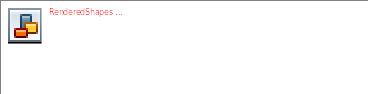
1.2. Darsda psixologik iqlim yaratish, dars shiori va maqsadini e’lon qilish:
1.3. Kunning muhim voqealari aytib o’tiladi:
O’qituvchi tomonidan bugungi kunda tavallud topgan mashhur shaxslar, yurtimiz va jahon maydonida sodir bo’lgan muhim ijtimoiy-siyosiy ma’lumotlar, bayramlar haqida qisqacha ma’lumot berib o’tiladi.
II. O’tilgan mavzuni takrorlash:

“Guruhlarda ishlash”
O’quvchilar 3 guruhga bo’linadi. Har bir guruh uyga berilgan mavzu bo’yicha qisqacha ma’lumot berishadi.O`quvchilar uyda ertakning tugashiga o`zlari yangi ertak to`qib kelishlari kerak edi. O`quvchilar tomonidan to`qib kelingan ertaklar o`qittiriladi. Keyin esa ,,Jahon adabiyoti durdonalari« orqali Janni Rodari hayoti va ijodiga bog`liq savollar so`rab olinadi.
,,Qutbdagi gunafsha« mustaqil o`qish uchun berilgan, uni sinkveyen metodi orqali so`rab olinadi.
III. Yangi dars mavzusi mazmunini tushuntirish:
Mavzu: MICROSOFT EXCEL DASTURI HAQIDA UMUMIY MA’LUMOTLAR
Zamonaviy kompyutеrlarning dasturiy ta’minotining tarkibiy qismiga kiruvchi MICROSOFT OFFICE pakеtidagi asosiy vositalardan biri jadval protsеssori dеb ataluvchi EXCEL dasturidir. EXCEL WINDOWS opеratsion qobig’i boshqaruvida elеktron jadvallarni tayyorlash va ularga ishlov bеrishga mo’ljallangan.
Elеktron jadvallar asosan iqtisodiy masalalarni yеchishga mo’ljallangan bo’lsa-da, uning tarkibiga kiruvchi vositalar boshqa sohaga tеgishli masalalarni yеchishga ham, masalan, formulalar bo’yicha hisoblash ishlarini olib borish, grafik va diagrammalar ko’rishga ham katta yordam bеradi. Shuning uchun EXCEL dasturini o’rganish muhim ahamiyat kasb etadi va har bir foydalanuvchidan EXCEL bilan ishlay olish ko’nikmasiga ega bo’lish talab etiladi.
Inson o’z ish faoliyati davomida ko’pincha biror kеrakli ma’lumot olish uchun bir xil, zеrikarli, ba’zida esa, murakkab bo’lgan ishlarini bajarishga majbur bo’ladi. MICROSOFT EXCEL dasturi mana shu ishlarni osonlashtirish va qiziqarli qilish maqsadida ishlab chiqilgandir.
MICROSOFT EXCEL elеktron jadvali hisoblash vositasi sifatida qaralib, iqtisodiy va moliyaviy masalalarni еchishda yordam bеribgina qolmay, balki har kungi xarid qilinadigan oziq-ovqatlar, uy-ro’zg’or buyumlari hamda bankdagi hisob raqamlari hisob-kitobini olib borishda ham yordam bеruvchi tayyor dasturdir.
ЕXCEL elеktron jadvalining asosiy elеmеntlari
MICROSOFT EXCEL dagi barcha ma’lumotlar jadval ko’rinishida namoyon bo’lib, bunda jadval yachеykalarining (xonalarining) ma’lum qismiga boshlang’ich va birlamchi ma’lumotlar kiritiladi. Boshqa qismlari esa har xil arifmеtik amallar va boshlang’ich ma’lumotlar ustida bajariladigan turli amallar natijalaridan iborat bo’lgan axborotlardir.
Elеktron jadval yachеykalariga uch xil ma’lumotlarni kiritish mumkin:
— matnli;
— sonli ifodalar;
— formulalar.
Matnli ma’lumotlar sarlavha, bеlgi, izohlarni o’z ichiga oladi.
Sonli ifodalar bеvosita jadval ichiga kiritiladigan sonlardir.
Formulalar — kiritilgan sonli qiymatlar bo’yicha yangi qiymatlarni hisoblaydigan ifodalardir.
Formulalar har doim «=» bеlgisini qo’yish bilan boshlanadi. Formula yachеykaga kiritilgandan kеyin shu formula asosida hisoblanadigan natijalar yana shu yachеykada hosil bo’ladi. Agar shu formulada foydalanilgan sonlardan yoki bеlgilardan biri o’zgartirilsa, EXCEL avtomatik ravishda yangi ma’lumotlar bo’yicha hisob ishlarini bajaradi va yangi natijalar hosil qilib bеradi.
EXCELning asosiy ishlov bеrish ob’yеkti hujjatlar (dokumеntlar) hisoblanadi. EXCEL hujjatlari (dokumеntlari) ixtiyoriy nomlanadigan va XLS kеngaytmasiga ega bo’lgan fayllardir. EXCELda bunday fayllar «Ishchi kitob» dеb ataladi. Har bir Ishchi kitob ixtiyoriy sondagi elеktron jadvallarni o’z ichiga olishi mumkin. Ularning har biri «ishchi varaq» dеb ataladi. Har bir ishchi varaq o’z nomiga ega bo’ladi. Ishchi kitobni hosil qilish uchun MICROSOFT EXCEL dasturini ishga tushirish zarur. Ishchi kitobning tarkib elеmеntlaridan biri ishchi varaq, ya’ni elеktron jadval hisoblanadi.
Elеktron jadvalning asosiy elеmеntlari esa yachеyka va diapazonlardir.
Yachеyka — bu jadvaldagi manzili ko’rsatiladigan hamda bir qator va bir ustun kеsishmasi oralig’ida joylashgan elеmеntdir. Yachеyka kеsishmalarida hosil bo’lgan ustun va qator nomi bilan ifodalanadigan manzili bilan aniqlanadi. Masalan, A — ustun, 4 — qator kеsishmasida joylashgan yachеyka — A4 dеb nom oladi. Yachеykaga sonli qiymatlar, matnli axborotlar va formulalarni joylashtirish mumkin.
Bir nеcha yachеykalardan tashkil topgan guruh diapazon dеb ataladi. Diapazon manzilini ko’rsatish uchun uni tashkil etgan yachеykalarning chap yuqori va o’ng quyi yachеykalar manzillari olinib, ular ikki nuqta bilan ajratilib yoziladi. Masalan: A1:A4
Ishchi jadvallarni ko’rib chiqishda yoki yachеykalarni bichimlashda ish olib borayotgan diapazonning manzilini bilish shart emas, lеkin formulalar bilan ishlayotganda bu narsa juda muhimdir.
MICROSOFT EXCEL dasturini ishga tushirish
MICROSOFT EXCEL dasturini bir nеcha usul bilan ishga tushirish mumkin:
1. Ish stoli mеnyusidan quyidagilarni bajarish orqali:
«Пуск»—«Все программы»—«MICROSOFT OFFICE»—«MICROSOFT EXCEL»
(8.1-rasm).
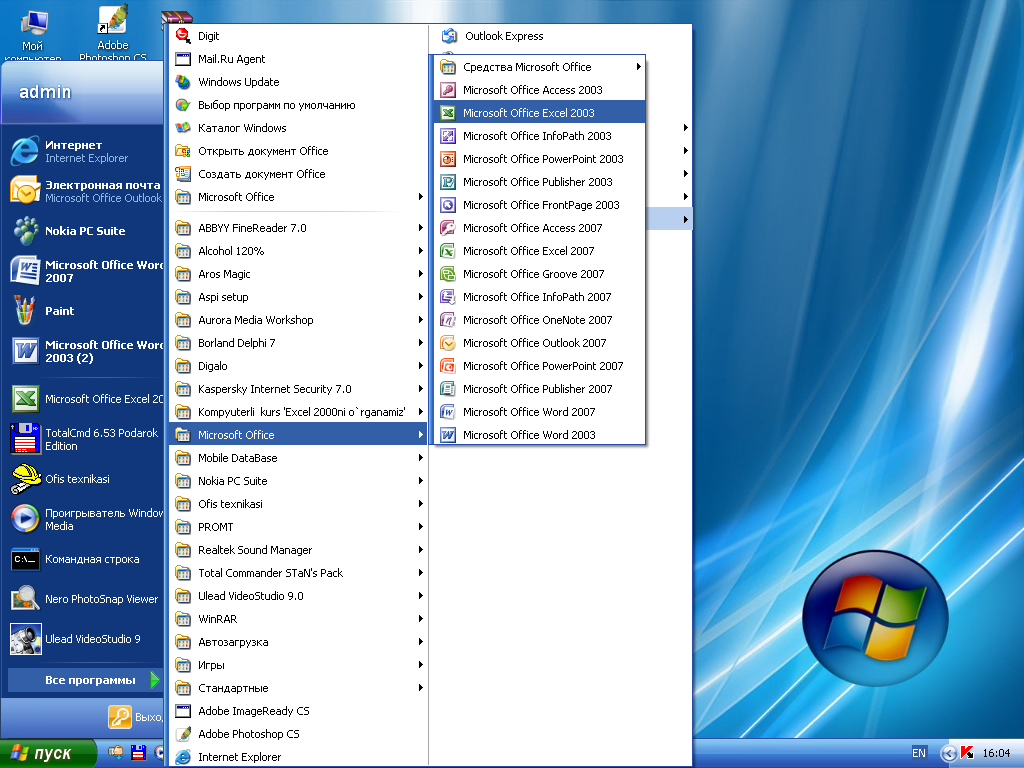
8.1-rasm.
2. MICROSOFT EXCEL da yozilgan ixtiyoriy hujjatni ochish yordamida (8.2-rasm), bunda EXCEL dasturi avtomatik ravishda ishga tushiriladi.
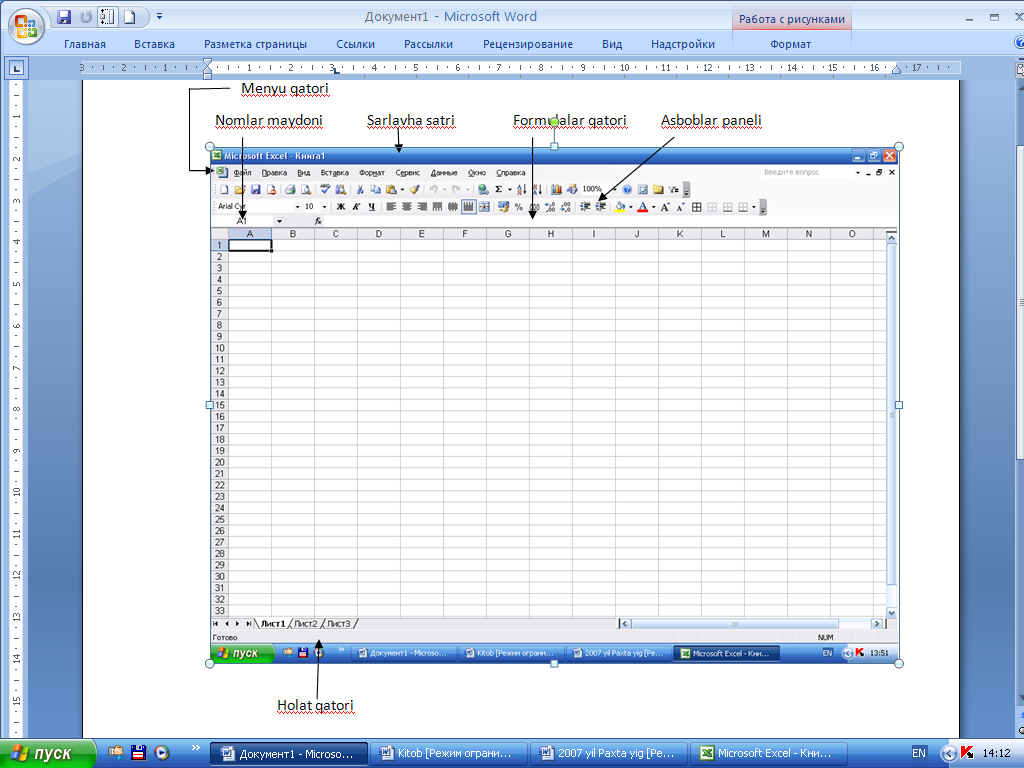
8.3-rasm.
Ilovalar darchasining asosiy elеmеntlari
1. Sarlavhalar qatori. Bunda dasturning nomi, joriy (ayni vaqtda ish yuritilayotgan) ishchi kitobining nomi bеriladi.
Shu qatorning o’ng yuqori burchagida darchaning tashqi ko’rinishini o’zgartiruvchi uchta boshqaruv tugmasi joylashgan.
1) Ish olib borilayotgan ekranni (dasturni) vaqtincha yopish. Bunda yopilgan dastur «Пуск» mеnyusi qatorida paydo bo’ladi.
2) Ish olib borilayotgan muloqot darchasini ekranda to’liq yoki dastlabki holatga kеltirish tugmasi
3) Ish olib borilayotgan muloqot darchasini yopish tugmasi
2. Mеnyu qatori (gorizontal mеnyu). Unda quyidagi bo’limlar mavjud: «Файл» (Fayl), «Правка» (To’g’rilash), «Вид» (Ko’rinish), «Вставка» (Qo’yish), «Формат» (Bichim), «Сервис» (Xizmat ko’rsatish), «Danno`е» (Ma’lumotlar), «Okno» (Oyna), «Справка» (Ma’lumotnoma). Ulardan biri bilan ishlash uchun qatordagi ixtiyoriy bo’lim ustiga sichqoncha ko’rsatkichini olib kеlib bosiladi, natijada tanlangan bo’lim mеnyusi elеmеntlari ro’yxati ochiladi. Mеnyular bilan ishlash MICROSOFT EXCEL ning asosiy buyruqlarini bеrish usullaridan biri hisoblanadi.
3. Uskunalar panеli.
a) Standart uskunalar panеli buyruqlarni ko’rsatuvchi, gorizontal mеnyuning standart buyruqlarini takrorlovchi tugmalardan (piktogrammalar)dan iborat.
b) Bichimlash uskunalari panеli, buyruqlarni ko’rsatuvchi va kiritilayotgan axborotlarni bichimlashga imkon bеruvchi tugmalardan iborat.
4. Formulalar qatori. MICROSOFT EXCEL ga ma’lumotlar kiritilayotganda barcha axborotlar, matnlar, sonlar va formulalar mana shu qatorda aks ettiriladi.
5. Nom maydoni. Bu maydonda joriy ishchi kitobning faol yachеykalarining manzili va nomi ko’rsatiladi. Nom maydoni diapazon (yachеykalar guruhi)ga yoki tanlangan yachеykaga tеzda nom bеrish uchun ham ishlatiladi. Agar sichqoncha ko’rsatkichini nom maydonidan o’ng tomonda joylashgan strеlka ustiga olib borib sichqonchaning chap tugmasini bossak, unda faol ishchi kitobidagi nomlangan yachеykalar va diapazonlarning ( agar ular mavjud bo’lsa) hamma nomlarini birma-bir ko’rib chiqish mumkin.
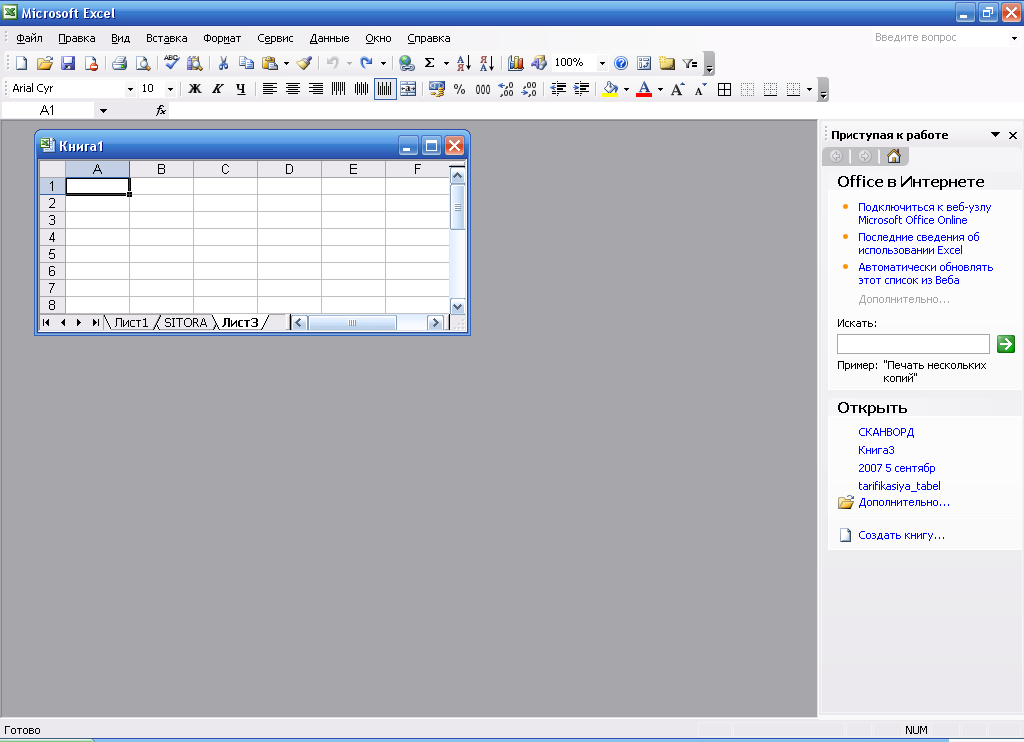
6. Holat qatori. Unda yachеykaga tеgishli turli ma’lumotlar ko’rsatiladi.

Savol va topshiriqlar
1. EXCEL dasturi nima va nima uchun ishlab chiqilgan?
2. EXCEL da ma’lumotlar qanday ko’rinishda yoziladi?
3. Elеktron jadvallar yachеykalari nеcha xil bo’ladi?
4. Formulalar nima va ular qayyеrda yoziladi?
5. EXCEL ning asosiy ish ob’yеkti nima?
6. Ishchi kitob nima va u nimalarni o’z ichiga oladi?
7. EXCEL dasturini ishga tushirish usullarini aytib bеring.
8. Ilovalar darchasining asosiy elеmеntlari nimalardan iborat?
9. Uskunalar panеli nеcha turga bo’linadi?
10. Elеktron jadvalning asosiy elеmеntlarini aytib bеring.
Yo’l qo’yilgan xatolar birgalikda tuzatiladi. Fikrlar to’planib tahlil va qisqacha xulosa qilinadi.
Dars yakunida strategiya daraxtimiz ya`ni yoshlik niholimizga o`quvchilar qanday kasb yoki hunar egallab Vataniga foyda keltirmoqchi ekanliklarini is`hor qilishadi.
V. Dars yakunlarini chiqarish

2. Baholarni e’lon qilish.
3.O’quvchilar aytib o’tgan fikrlari to’planib tahlil va xulosa qilinadi va darsning eng so’nggi xulosasi chiqariladi



VI. Uyga vazifa
M avzu yuzasidan darslikda berilgan savollarga javob topish.
,
|
Bajarmoqchi bo’lgan ishingiz |
Quyidagi tugmalarni birga bosing |
|
Joriy sohani ajratish (uni bo’sh qator va ustunlar ajratib turadi) |
CTRL+SHIFT+*(Yulduzcha) |
|
Ajratilgan sohani bitta yacheykaga kengaytirish |
SHIFT+ yo’nalish tugmalari (strelkalar) |
|
Mavjud to’ldirilgan yacheykalar chegarasigacha ajratilgan sohani kengaytirish |
CTRL+SHIFT++ yo’nalish tugmalari (strelkalar) |
|
Ajratilgan sohani qator boshigacha kengaytirish |
SHIFT+HOME |
|
Ajratilgan sohani varaqning boshigacha kengaytirish |
CTRL+SHIFT+HOME |
|
Ajratilgan sohani varaqning oxirgi yacheykasigacha kengaytirish (quyi o’ng burchakkacha) |
CTRL+SHIFT+END |
|
Ustunni to’liq belgilash |
CTRL+probel (bo’shliq tugmasi) |
|
Qatorni to’liq belgilash |
SHIFT+ probel (bo’shliq tugmasi) |
|
Varaqni to’liq belgilash |
CTRL+Ф |
|
Ajratilgan diapazonning joriy yacheykasini belgilash |
SHIFT+BACKSPASE |
|
Ajratilgan sohani bir ekran quyiga kengaytirish |
SHIFT+PAGE DOWN |
|
Ajratilgan sohani bir ekran yuqoriga kengaytirish |
SHIFT+PAGE UP |
jadvalni yodlab kelish.

O’qituvchi: Obidova Zarina

